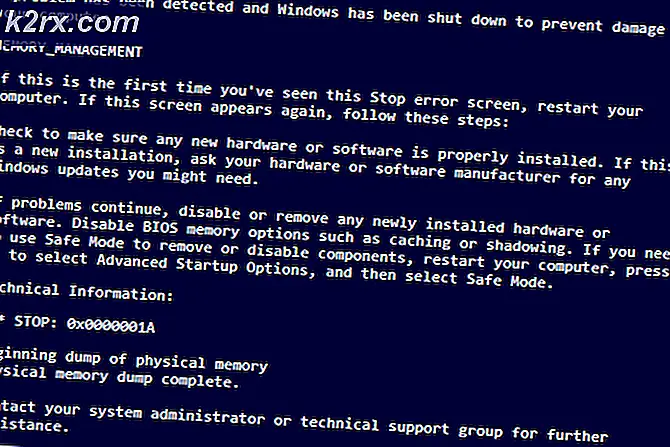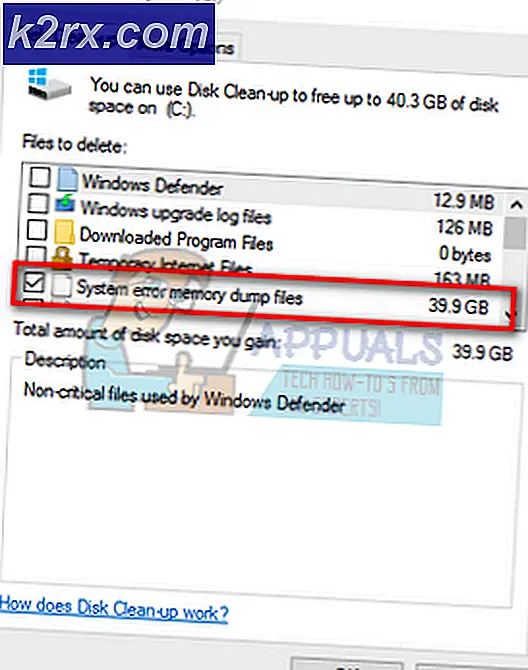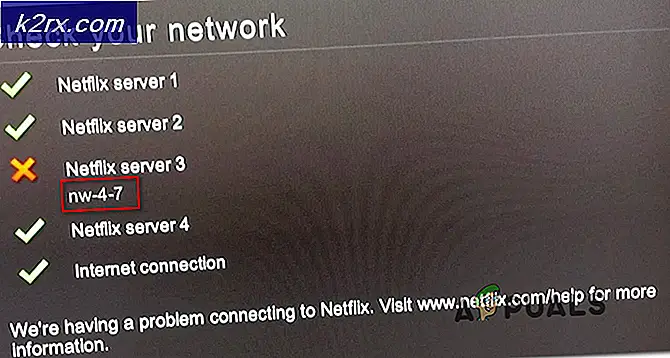Düzeltme: Fallout 4 Script Extender (F4SE) Çalışmıyor
"F4SE" veya "FOSE" olarak da bilinen Fallout 4 Script Extender, oyunun Komut Dosyası yeteneklerini genişleten, topluluk tarafından geliştirilen bir modcu kaynağıdır. Ancak, son zamanlarda F4SE'nin çalışmadığı konusunda birçok rapor geliyor. Kilitlenmeden önce uzun bir süre siyah bir ekran başlatmaya veya göstermeye çalışırken uygulamanın çöktüğü bildirildi.
F4SE'nin Çalışmayı Durdurmasına Neden Olan Nedir?
Hatayla ilgili bilgi aldıktan sonra konuyu araştırdık ve bu sorundan kurtulmak için uygulayabileceğiniz bir dizi çözüm ürettik. Ayrıca, sorunu tetikleyen sorunun nedenlerini araştırdık ve en yaygın olanlardan bazıları aşağıda listelenmiştir.
Artık sorunun doğası hakkında temel bir anlayışa sahip olduğunuza göre, çözümlere doğru ilerleyeceğiz. Ancak, birbirleriyle çatışmadıklarından emin olmak için bu çözümleri verilen sıraya göre uygulamaya çalışmanız önerilir.
1. Çözüm: F4SE uygulamasını güncelleme.
Geliştiriciler çoğunlukla oyunları için üçüncü taraf modlama olanaklarını desteklemez ve bu nedenle oyunun her güncellemesinde bunları engellemeye çalışır. Creation Club'ın güncellenmesi ve şimdi F4SE uygulamasını kullanmanızı engellemesi mümkündür. Bu nedenle, F4SE uygulamasının güncellenmesi önerilir. Bunun için:
- İndir En Son Sürümü F4SE buradan.
- Ayıkla "F4se_1_10_120.dll(sayılar sürümlere göre farklılık gösterebilir) ”, "F4se_loader.exe" ve "f4se_steam_loader.dll"Serpinti yükleme klasörüne.
Varsayılan dosya yolu genellikle şudur:
C: \ Program Dosyaları (x86) \ Steam \ SteamApps \ common \ Fallout 4 \
- Başlatmak Oyun tarafından koşma "f4se_loader.exe"Klasörün içine kopyaladığınız.
Not: Kopyalama sırasında sorulduğunda tüm Dosyaları değiştirin.
Çözüm 2: Çakışan Modları Devre Dışı Bırakma.
Bir başka olasılık da, kurduğunuz modların, modası geçmiş veya arızalı olması nedeniyle F4SE komplikasyonu ile çakışıyor olmasıdır. Ayrıca, modların ve F4SE uygulamasının sürümleri çakışırsa, uygulamada sorunlara neden olabilir. Bu nedenle, bu adımda, çakışan modları devre dışı bırakacağız.
- Açık Nexus Mod Yöneticisi.
- Sağ tıklayın Mod tarafından desteklenmeyen NMM ve aracılığıyla uygulanır F4SE.
- Devre dışı bırak modlar teker teker oyunu oynamaya çalışın devre dışı bırakma her biri.
- Eğer oyun lansmanlar bir kez sen engelli belirli bir mod, çatışmanın olduğu anlamına gelir neden oldu bundan dolayı mod.
- Deneyin Güncelleme Mod ve olup olmadığını kontrol edin sorun devam ediyor.
- Mod hala neden oluyorsa sorunlar, devre dışı bırakmak sorun olana kadar sabit Mod geliştiricileri tarafından.
3. Çözüm: Eklentileri Silme.
Uygulama tarafından kullanılan eklentiler bozuk veya eski olabilir ve bu nedenle soruna neden olabilir. Bunlar silinirse otomatik olarak uygulama tarafından değiştirilir. Bu nedenle, bu adımda, daha sonra otomatik olarak değiştirilecek olan bu eklentileri sileceğiz.
- Açık genellikle bulunduğu Fallout 4 Kurulum klasörü
C: \ Program Dosyaları (x86) \ Steam \ SteamApps \ common \ Fallout 4 \
- Açık "Veri> F4SE> Eklentiler ”Klasörler.
- Silme içindeki her şey Eklentiler Klasör.
- şimdi indir Fallout 4 Komut Dosyası Genişletici ve Yüklemek o.
- Şunlardan da emin olun: yeniden kurmak tüm serpinti 4 komut dosyası genişletici Modlar.
- Çalıştırmak oyun ve Kontrol Sorunun devam edip etmediğini görmek için.
4. Çözüm: Uyumluluk Sorun Gidericisini çalıştırın.
Bazen uygulama işletim sisteminizle ilgili sorunlar yaşıyor olabilir, bu nedenle uygulama için uyumluluk sorun gidericisini çalıştırmak ve sizin için en iyi ayarları seçmesine izin vermek her zaman iyi bir fikirdir. Bunun için:
- Gezinme için oyun kurulum klasörü.
- Sağ tık üzerinde "f4se_loader.exe"Ve tıklayın. ayarlar.
- Tıkla "Uyumluluk "sekmesi.
- "Uyumluluk Sorun Gidericisini Çalıştırın" buton.
- Windows şimdi olacak otomatik olarak bilgisayarınız için en iyi ayarları belirleyin.
- Ölçek bu ayarlar ve uygulamak sorun çözülürse.
Çözüm 5: Dosyaların Bütünlüğünü Doğrulama.
Bazı durumlarda, oyunun düzgün çalışması için gerekli olan önemli dosyalar oyunda eksik olabilir. Bu nedenle, bu adımda oyun dosyalarını doğrulayacağız. Bunun için:
- Açık Buhar uygulama ve hesabınıza giriş yapın.
- Kitaplığa gidin ve Sağ–Tıklayın açık Araları açılmak 4.
- Seçiniz Özellikleri.
- Tıkla "Yerel dosyalar”Sekmesi.
- "Oyun önbelleğinin bütünlüğünü doğrulayın” seçeneği.
- Steam şimdi biraz zaman alacak Doğrulayın oyun dosyaları, oyun bittikten sonra şunu deneyin: Çalıştırmak oyun ve Kontrol Sorunun devam edip etmediğini görmek için.
Çözüm 6: Güvenlik Duvarında erişim izni verme.
Windows güvenlik duvarının, oyunun oyun sunucuları ile iletişim kurmasını engellemesi olasıdır. Bu adımda, uygulamaya Windows Güvenlik Duvarı üzerinden izin vereceğiz.
- Tıklayın üzerinde Başlat Menü ve seçin Ayarlar Simge.
- İçinde Ayarlar "Güncellemeler ve Güvenlik” seçeneği.
- Tıkla "Windows GüvenliğiSol bölmedeki "seçeneği.
- Windows Güvenliği seçeneğinin içinde, Seçiniz “Güvenlik Duvarı ve Ağ Koruması”.
- "Güvenlik duvarı üzerinden bir uygulamaya izin ver” seçeneği.
- Tıklamak "Ayarları değiştir" ve hibe hepsi Serpinti 4 ilgili uygulamalar Giriş her ikisi aracılığıyla "Özel" ve "halka açık”Ağlar.
- Tıklamak "TAMAM MI", Oyunu çalıştırın ve sorun devam ediyor.
7. Çözüm: Yönetici Olarak Çalışmak
UAC nedeniyle katı protokoller nedeniyle F4SE'nin düzgün çalışamadığı birçok durum vardır. F4SE komut dosyalarını kullandığından, çalışmak için yükseltilmiş izinler gerektirir. Programı yönetici ayrıcalıklarıyla çalıştırmıyorsanız, sorunla karşılaşabilirsiniz.
- F4SE'nin ana yürütülebilir dosyasına gidin, üzerine sağ tıklayın ve seçinYönetici olarak çalıştır. Uyumluluk sekmesini kullanarak programı her zaman yönetici erişimiyle çalışacak şekilde de ayarlayabilirsiniz.
- Yönetici erişimine ulaştıktan sonra, sorunun tamamen çözülüp çözülmediğini kontrol edin.